Microsoft Teams: Hata Kodu CAA50021 Nasıl Onarılır

Teams CAA50021 hatasını düzeltmek için cihazınızı Azure'a bağlayın ve uygulamayı en son sürüme güncelleyin. Sorun devam ederse yöneticinizle iletişime geçin.

Birçok Windows 11 kullanıcısı fare gecikmesi sorunlarından şikayet etti. İlginçtir ki, Wi-Fi yoğun olarak kullanıldığında bu sorun daha sık ortaya çıkıyor. Örneğin, video içeriği akışı yapıyorsanız veya oyun indiriyorsanız, Bluetooth fareniz aniden gecikmeye başlayabilir. Sorunu çözmek için aşağıdaki sorun giderme adımlarını izleyin.
Windows 11'de Bluetooth Fare Gecikmesini Nasıl Düzeltebilirim?
Bluetooth Sorun Giderici'yi çalıştırın
Fare gecikmesi sorunlarını tespit etmek ve düzeltmek için Windows 11'in yerleşik Bluetooth sorun gidericisini kullanın. Ayarlar'a gidin , Sistem'e gidin ve Sorun Gider'i seçin . Ardından, Diğer sorun gidericilere tıklayın ve Bluetooth sorun gidericisini çalıştırın .
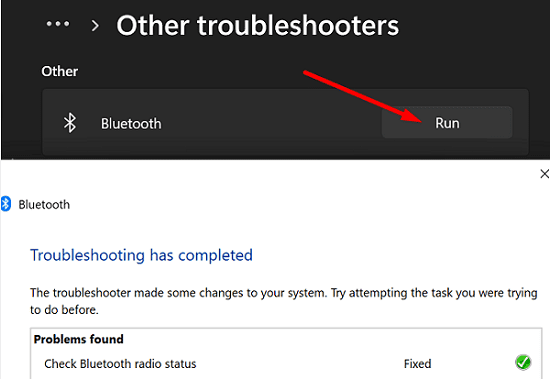
Farenizin pilini çıkarın, 30 saniye bekleyin, yeni bir pil takın ve herhangi bir gelişme olup olmadığını kontrol edin.
Bluetooth Sürücülerinizi Güncelleyin
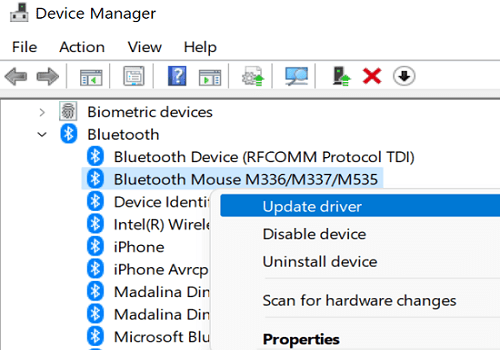
Hala aynı sorunu yaşıyorsanız, fare sürücünüzü yeniden yükleyin. Aygıt Yöneticisini yeniden başlatın, Bluetooth fare sürücünüze sağ tıklayın ve Aygıtı kaldır öğesini seçin .
Güncellemelerden bahsetmişken, Ayarlar'a gidin, Windows Update'i seçin ve güncellemeleri kontrol edin. En son işletim sistemi güncellemelerini yükleyin, bilgisayarınızı yeniden başlatın ve sorunun devam edip etmediğini kontrol edin.
GHUB Uygulamasını yeniden yükleyin
Logitech fare kullanıyorsanız GHUB uygulamasını yeniden yükleyin. Kısa bir hatırlatma olarak, bu, farenizi tamamen özelleştirmenize ve renk kırılmaları ve animasyonlar gibi birçok ilginç özelliği etkinleştirmenize olanak tanıyan gelişmiş bir oyun uygulamasıdır. Birçok kullanıcı, GHUB uygulamasını kaldırıp yeniden yüklemenin sorunlarını çözdüğünü onayladı.
Sistemin Bluetooth'u Devre Dışı Bırakmasını Önleyin
Sistemin Bluetooth bağlantılarını devre dışı bırakmasını durdurmak için Kayıt Defteri Düzenleyicinizde ince ayar yapın.
HKEY_LOCAL_MACHINE\SYSTEM\CurrentControlSet\Enum\USB\VID_8087&PID_0026\5&ed1e05a&0&10\Device Parameters.
DeviceSelectiveSuspended=dword:00000000SelectiveSuspendEnabled=dword:00000000SelectiveSuspendSupported=dword:00000000
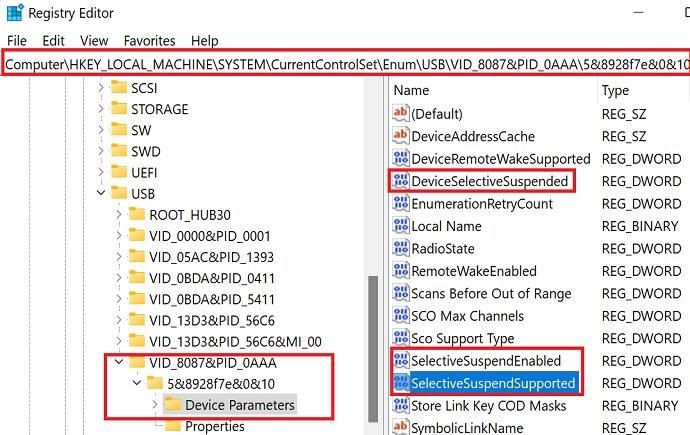
İlk anahtar zaten oradaysa, değerini 1'den sıfıra değiştirmeniz yeterlidir. İkinci giriş de mevcutsa, Değer alanında zaten sıfır olmalıdır. Bazen üçüncü giriş ( SelectiveSuspendSupported ) eksiktir, bu da onu oluşturmanız gerektiği anlamına gelir.
Bunu yapmak için, sağ bölmede boş bir alana sağ tıklayın ve Yeni → DWORD 32-bit Değeri öğesini seçin . Yeni girişi SelectiveSuspendSupported olarak adlandırın . Bundan sonra, yeni oluşturulan girişe çift tıklayın ve Değer alanına sıfır ekleyin.
Çözüm
Özetlemek gerekirse, Bluetooth fareniz gecikiyorsa Bluetooth sorun gidericisini çalıştırın ve Bluetooth sürücülerinizi güncelleyin. Ek olarak, bilgisayarınızın Bluetooth bağlantılarını devre dışı bırakmasını önlemek için Kayıt Defterinizi değiştirin. Logitech fare kullanıyorsanız GHUB uygulamasını yeniden yükleyin.
Sorunu çözmeyi başardınız mı? Yukarıdaki çözümlerden hangileri işinize yaradı? Aşağıdaki yorumlarda bize bildirin.
Teams CAA50021 hatasını düzeltmek için cihazınızı Azure'a bağlayın ve uygulamayı en son sürüme güncelleyin. Sorun devam ederse yöneticinizle iletişime geçin.
Sorunlar, yavaş performans veya uygulamalarla ilgili sorunlarla karşılaştığınızda, Windows 10 çalıştıran bilgisayarınızı Bu bilgisayarı sıfırla seçeneğiyle sıfırlayabilirsiniz.
Bu talimatlar, Windows'ta Mac OS X için hızlı bir şekilde önyüklenebilir bir USB yükleme ortamı oluşturmanız için size rehberlik edecektir; bu, Yosemite ve işletim sisteminin önceki sürümü ile çalışır.
Dizüstü bilgisayarınızın ekranını çok uzun süre açık tutmak istemiyorsanız, bunu yaparak ekran süresini istediğiniz zaman değiştirebilirsiniz.
DirectStorage, oyun geliştiricilerinin her zamankinden daha geniş ve daha hızlı yüklenen oyun dünyaları oluşturmak için kullanabilecekleri yeni bir Windows 11 API'sidir.
Microsoft Teams yükleyiciyi çıkaramadıysa, virüsten koruma yazılımınızı ve arka planda çalışan diğer tüm programları devre dışı bırakın.
Windows'ta Kilit Ekranı yoksa, Kayıt Defteri Düzenleyicinizi veya GPO ayarlarınızı değiştirerek seçeneği etkinleştirdiğinizden emin olun.
Windows 11'de 0x000001b yazıcı hatasını düzeltmek için son yüklediğiniz güncellemeleri kaldırın ve Yazdırma Biriktiricisi RPC şifrelemesini devre dışı bırakın.
Windows 11'de Otomatik HDR'yi etkinleştirmek için Görüntü Ayarları'na gidin ve Parlaklık ve renk bölümünün altında Otomatik HDR'yi açın.
BlueStacks, Hyper V etkinleştirildiği için yüklenmiyorsa, Hizmetler uygulamasını başlatın ve tüm Hyper V hizmetlerini zorla durdurun.
Get Search'ü Windows 11'den kaldırmak için Edge Settings'e gidin. Adres çubuğunda kullanılan Arama motoru altında Google'ı seçin.
Çocuğunuzun Microsoft Family hesabına para eklemek için, para eklemek istediğiniz hesabı seçin ve Para ekle'ye tıklayın.
Windows 11'de MSEdgeWebView2 ile ilgili sorunları ve hataları düzeltmek için MSEdgeWebView2'yi onarın veya yeniden yükleyin. Ardından, ekran dilini değiştirin.
Windows'ta Gece Işığı griyse, ekran sürücünüzü güncelleyin ve mavi ışık azaltma girişlerini Kayıt Defteri Düzenleyicisi'nden silin.
Windows'ta VİDEO BELLEK YÖNETİMİ DAHİLİ hatalarını düzeltmek için önce grafik sürücünüzü en son sürüme güncelleyin.
Windows 11 Kurulum Yardımcısı 0x80041010 hatasını düzeltmek için Güncelleme Sorun Gidericisini çalıştırın ve sistem dosyalarını onarmak için SFC ve DISM kullanın.
Canlı Çekirdek Olayı 193 hatasını düzeltmek için en son işletim sistemi ve sürücü güncellemelerini yükleyin, Donanım sorun gidericisini çalıştırın ve tüm çevre birimlerinin bağlantısını kesin.
Windows, açmaya çalıştığınız dosyanın onunla ilişkili bir uygulaması olmadığını söylüyorsa, Dosya Gezgini aracılığıyla açmayı deneyin.
Outlook, dijital kimlik adınızın temel alınan güvenlik sistemi tarafından bulunamadığını söylüyorsa sertifikanızı yeniden yükleyin.
Windows Update hizmeti eksikse, bozuk veya eksik sistem dosyalarını onarmak için DISM ve SFC'yi çalıştırın. Ardından, sisteminizi kötü amaçlı yazılımlara karşı tarayın.
Windows 10, özellikle iş ağları ve sunucuları için tasarlanmış bir dizi "İsteğe Bağlı Özellik" içerir. İşte Windows 10 İsteğe bağlı özelliklerin nasıl kullanılacağı ve bunların nasıl etkinleştirileceği konusunda güncel bir rehber.
Windows 10
Monitörünüz doğru renkleri göstermiyorsa, Windows 10
Windows 10
Bluetooth düzgün çalışmıyorsa ve cihazlar bağlanamıyorsa, Windows 10
Windows 10
Windows 11
Windows 11 görev çubuğu konumunuzu ve renginizi değiştirmek için Ayarlara gidin, Kişiselleştirmeyi seçin ve ardından Görev Çubuğuna gidin.
Hiç Microsoft Windows'ta önceden yüklenmiş sürücüler listesine kendi sürücülerinizi eklemek istiyorsunuz. Bu adımlarla kolaylıkla yapabilirsiniz.
Stable Diffusion sahneye çıktı ve sanatçıları, programcıları ve yaratıcılık kıvılcımına sahip herkesi büyüledi. Bu açık kaynaklı metinden resme yapay zeka



























